iPhoneでSafariからCookieや履歴を削除する方法 詳細解説
Cookieとは、Webサイトを訪問する際に、パスワード、ユーザーが入力した情報または設定などのデータを保存するファイルのことです。iPhoneでSafariを見ているときにCookieが生成し、アカウントログインするなどには便利に使えます。しかし、こういう仕組みは情報漏る可能性があり、大量のCookieが溜ると、Safariの動作も重くなるので、iPhoneでSafariからCookieを消去する必要がよくあります。そのため、本文は、iPhoneのCookieを削除する方法をご紹介したいと思います。

iPhone Safari Cookie 削除
iPhone自体でSafariのCookieを削除する
iPhone自体だけでSafariのCookieを削除することができます。主に二つの方法があります。下記ではそれぞれの操作手順および違うところをご説明します。
Cookieを一括削除する
まずは、Cookieを一括削除する方法です。この方法を使えば、SafariのCookieだけでなく、ウェブサイトの閲覧履歴も同じく完全に消去されます。
ステップ1:iPhoneの「設定」アプリを開いて、「Safari」>「履歴とWebサイトデータを消去」の順にタップします。
ステップ2:「履歴とデータを消去」という確認メッセージがポップアップされます。それをタップすることでCookieと閲覧履歴は削除されます。
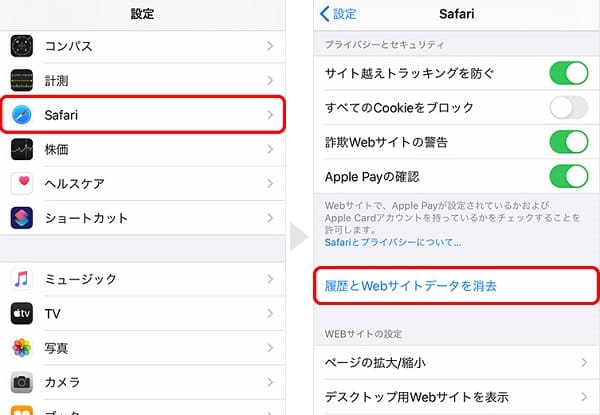
Cookieを一括削除する
個別サイトのCookieを削除する
続いては、個別サイトのCookieを削除する方法です。個別のクッキーを削除したい場合、Cookieだけを削除し、閲覧履歴を残したい場合、この方法はおススメです。
ステップ1:iPhoneの「設定」アプリを開いて、「設定」>「Safari」>「詳細」>「Web サイトデータ」の順にタップして、訪問したサイトがリストされます。
ステップ2:そして、右上の「編集」ボタンをタップします。おニーズに応じて、各サイトの左側にあるマイナスのアイコンをタップして、閲覧履歴を残すままで、個別サイトのクッキーを削除できます。
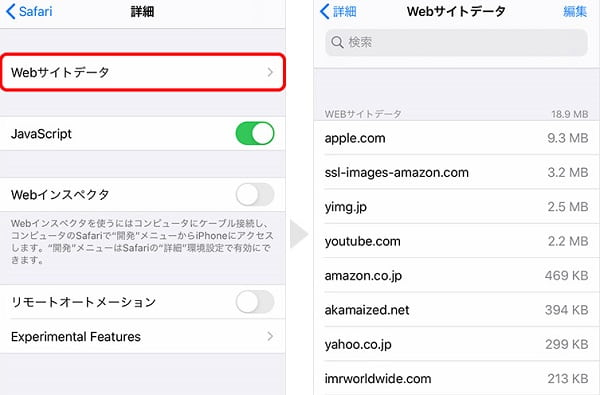
個別サイトのCookieを削除する
データ消去ソフトでiPhoneのCookieを削除する
iPhone自体でSafariのCookieを削除できる以外、専用のデータ消去ソフトを使うのもお薦めします。Aiseesoft FoneEraserは強力的なiPhone データ消去ソフトとして、iPhoneのクッキーを安全且つ高速に削除できます。SafariのCookieを消去できるほか、iPhoneで保存されている写真、音楽、ビデオなどのデータと個人設定を永遠に抹消することも対応しています。では、このデータ消去ソフトでiPhoneのCookieを削除する手順を見ましょう。
ステップ 1ソフトをダウンロード
下記のダウンロードボタンをクリックして、このこのデータ消去ソフトをお使いのパソコンにダウンロード・インストールして起動します。
ステップ 2機能を選択
USBケーブル経由でiPhoneとパソコンを接続してください。そして、左側のツールバーから「ジャングルファイルを消去」機能を選択します。そうすると、iPhoneにあるSafariのクッキー、写真キャッシュ、iTunesキャッシュなどのデータをスキャンし始まります。
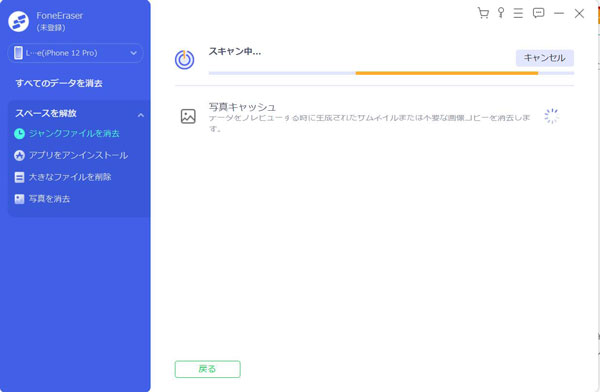
機能を選択
ステップ 3iPhoneのCookieを削除
スキャンが終わると、データは下記の画面のように表示されます。削除したいデータの後ろの枠にチェックを入れ、「消去」ボタンをクリックすることでiPhoneのCookieを削除できます。
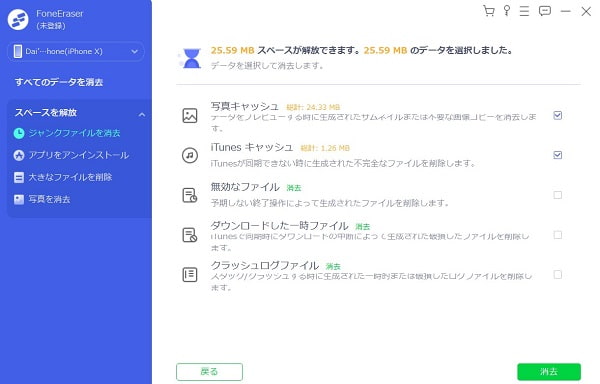
iPhoneのCookieを削除
ここまでは終わりです。Aiseesoft FoneEraserはiPhoneのCookieを削除できるほか、iPhoneすべてのコンテンツの消去、iPadキャッシュ・Cookieの削除、iPadアプリのアンインストールなども対応可能です。必要なら、下記の文章まで詳細をご確認ください。
結論
以上は、iPhone自体でおよびデータ消去ソフトでiPhoneのクッキーを消去する方法の紹介です。これから、個人情報の漏洩を心配したり、Safariの動作が重くなったりして、クッキーを削除したい場合、上記の方法をぜひ使ってみてください。また、もし誤って残したいSafariの履歴を消去してしまって困っているなら、Safari 履歴 復元という文章は役に立てると思います。
よくある質問(FAQ)
質問 1:iPhoneのクッキーを削除すると、どうなりますか。
答え 1:iPhoneのクッキーを削除すると、主に二つの影響があります。まず、Cookieはログイン用の情報を保存するので、登録する際に、アカウントやパスワードを自動入力できます。クッキーを削除すると、ログイン状態はリセットされ、ログイン情報を入力する必要があります。また、Cookieによって、サイトを訪問する際に、ユーザーの趣味などを把握して、毎回ページを開く際に関連内容が表示します。クッキーを削除すると、それらもリセットされます。
質問 2:iPhoneのCookieをブロックする方法は何ですか。
答え 2:iPhoneのCookieをブロックするには、iPhoneを起動して、「設定」>「Safari」の順にタップし、「すべてのCookieをブロック」をオンにすればオッケーです。ただ、クッキーをブロックすると、サイトの一部の機能が働かなくなる場合がありますので、ご注意ください。
質問 3:iPadでSafariのCookieを削除する方法を教えてください。
答え 3:iPadのCookieを削除する方法はiPhoneと同じです。「設定」>「Safari」の順にタップし、「履歴とWebサイトデータを消去」をタップすることでクッキーを消去できます。また、閲覧履歴を残したい場合は、「設定」>「Safari」>「詳細」>「Web サイトデータ」の順をタップし、「全 Web サイトデータを削除」をタップすれば、クッキーのみを削除します。